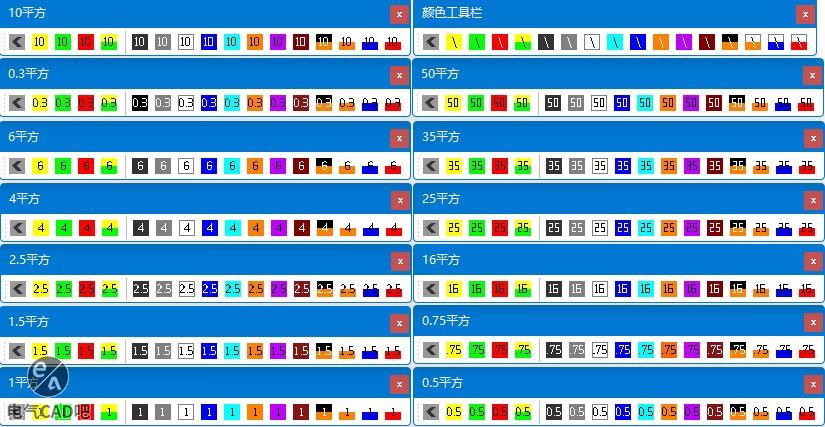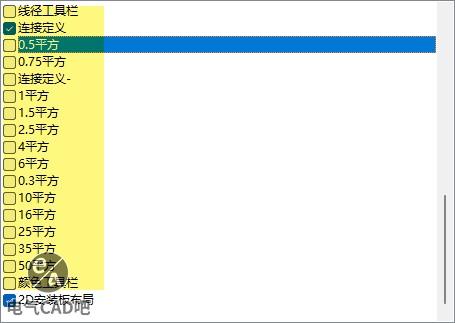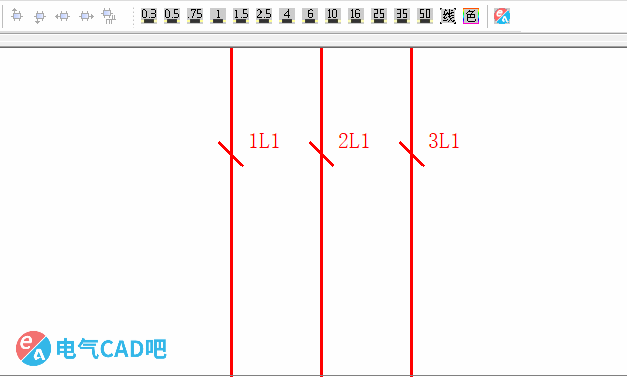连接定义工具栏(EPLAN 2.1~2.9通用) – 电气CAD吧 |
您所在的位置:网站首页 › eplan结构盒左上角缺口 › 连接定义工具栏(EPLAN 2.1~2.9通用) – 电气CAD吧 |
连接定义工具栏(EPLAN 2.1~2.9通用) – 电气CAD吧
|
介绍:连接定义工具栏采用主/子工具栏设计,能最大限度节约屏幕的显示空间,可以一键为EPLAN下的连接定义点设置颜色与线径。 另外,有的小伙伴反映怎么显示带单位的线径,有关这个问题其实可以先设置好一个线号的属性排列,然后参考我们曾经发布过的教程:https://www.cad-bbs.cn/eplan-property/,用作默认后,在标注线径时就会自动显示单位了。 2022/05/07:本次更新v1.23,修正部分LBU浅蓝缩写错误,各线径新增BN棕色标记。 2022/01/19:本次更新适合版本:EPLAN v2.1~ 2.9更新,主要为2.9新增了10、16、25、35、50平方的连接定义,新增灰色、白色、黑橙、白橙、白蓝、白红颜色定义。修正青色为浅蓝(LBU)。有需要的小伙伴快快下载升级吧! 更新方法: 1、复制到或替换“\电气CAD吧\线径与颜色”文件夹,之前目录下的“线径与颜色”文件夹可以删除。 2、执行菜单:工具>脚本>卸载……,将之前的SetProperty.cs删除。 3、右键EPLAN中的工具栏>调整,将之前的工具栏全删除后(如下图黄色区域),在导入“连接定义工具栏.xml”
安装方法: 1、将下载的文件夹“电气CAD吧”复制到EPLAN默认DATA下的图片目录内。 默认位置:C:\Users\Public\EPLAN\Data\图片\你的用户名\2、将下载的文件“连接定义工具栏.cs”复制到EPLAN默认脚本下的图片目录内。 默认位置:C:\Users\Public\EPLAN\Data\脚本\你的用户名\3、启动EPLAN软件,执行菜单:工具>脚本>加载,选择第2步里的“连接定义工具栏.cs”。 4、在EPLAN工具栏上右键,选择“导入”,选择下载的“连接定义工具栏.xm” 加载成功后,将会默认显示所有加载上来的工具栏。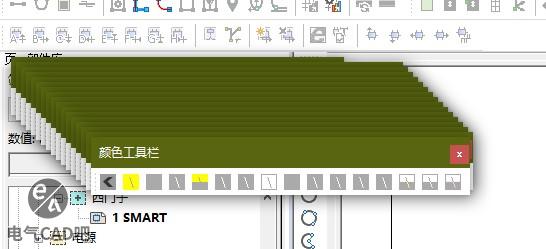 全部关闭,并只保留“连接定义”工具栏(注意不是连接定义-),然后就可以正常使用了。
全部关闭,并只保留“连接定义”工具栏(注意不是连接定义-),然后就可以正常使用了。
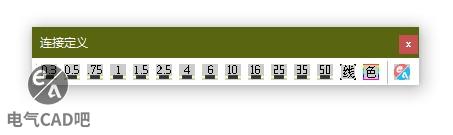
|
【本文地址】
今日新闻 |
推荐新闻 |